如何設定 BIOS 開機順序,讓電腦用「光碟片」或「USB隨身碟」開機?
在俗稱PC的一般個人電腦中,如果你要用光碟片開機來重灌電腦、讓電腦執行系統安裝程序之前,大部分都必須先到「BIOS」裡面去設定要使用哪個硬碟或哪個光碟機來啟動系統或執行系統安裝程序。有光碟機的話可設定為光碟開機,部份比較新的主機板還可支援USB隨身碟開機,這些都可以在開機時的選單或BIOS裡面做設定。
什麼是「BIOS」?
所謂的BIOS是電腦中用來控制與設定硬體基本功能並提供作業系統掌控硬體設備與各種裝置的媒介。我們可以藉由修改BIOS設定值來開啟或關閉某個硬體裝置的功能,也可藉此調整硬體的運作方式與運作效能(如對CPU或顯示卡做超頻… 等)。
BIOS會在電腦開機時比作業系統還早載入、運作,一般如果開機還沒進入Windows作業系統前就當掉的話,,
可能有一半的機會是BIOS設定值錯誤或者硬體安裝錯誤造成的。如果你確定硬體安裝沒有任何問題(沒有一直出現嗶..嗶...聲或其他異常狀況),那應該就會是BIOS設定值問題。而BIOS中也可讓我們設定啟動電腦時要從哪個硬碟、光碟先執行系統啟動或系統安裝程序,如果你需要重灌電腦或以USB隨身碟或Live CD來開機,都可以先從BIOS的設定著手。注意!BIOS中的各項設定都會直接或間接的影響電腦硬體的正常運作,如果你不知道某些設定是什麼意思,請不要任意更動裡面的選項或設定,避免因為操作錯誤導致無法開機或影響電腦正常運作。
以下我們簡單的介紹兩種讓PC個人電腦以CD或DVD光碟片開機的方法,由於每台電腦的BIOS廠牌或版本都不太一樣,不同廠牌主機板的開機畫面也不會完全一樣,所以有可能下面展示的畫面會跟你家電腦所呈現的畫面不太一樣。不過就算畫面不太相同,操作方式也都大同小異,請仔細看看下面的操作方法,並依照你的螢幕中所出現的提示或說明來做,應該就不會有問題了。
電腦開機時,選擇開機磁碟機的方法至少有兩種,第一種是比較新的主機版才有的「快速開機選單」,第二種是一般主機板都會有的BIOS調整功能。如果你的電腦有「快速開機選單」功能的話,可以直接按快速鍵選擇開機裝置,沒有的話才依照後面的設定方法來調整BIOS、修改電腦開機順序。
一、使用「快速開機選單」來選擇開機裝置
第1步 如果你可以在開機時看到「BOOT MENU」或「BBS POPUP」之類的提示訊息,表示你的主機板有內建「快速開機選單」的功能,一般都會是在開機時的第一個畫面出現如下圖的提示,此時請按一下鍵盤上的〔F8〕或其他指定的按鍵(請依照螢幕上的指示,每台電腦都不同),即可開機快速開機選單。
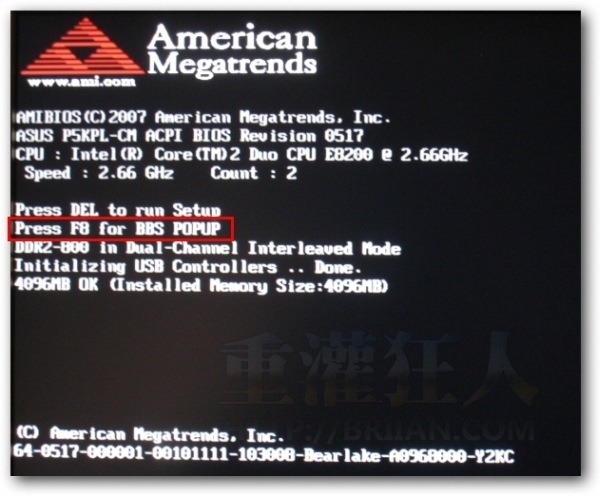
第2步 出現「Please select boot device:」視窗後,我們可以使用鍵盤的↑、↓上下鍵來移動反光棒,選擇你要開機的磁碟機,如果是要由光碟機開機可以選擇「CDROM:xxxxxx」這個選項,選好之後再按下〔Enter〕按鍵即可以你指定的裝置開機。
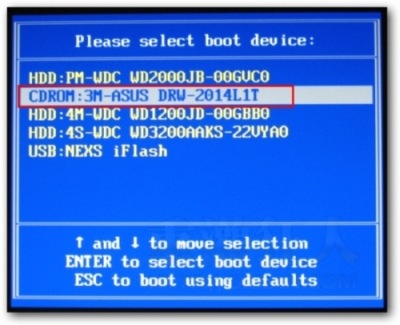
二、調整BIOS設定,選擇使用CDROM光碟片開機
如果你的電腦沒有如同前面所提到的「BOOT MENU」功能,那就得使用下面介紹的方法到BIOS設定頁面中調整電腦開機時選用磁碟機的順序。由於每台電腦的BIOS廠牌或版本可能會不太一樣,不過操作方式都是使用鍵盤上、下、左、右...等方向鍵與〔Enter〕鍵來操作。
第1步 當電腦開機、出現第一個畫面時,請依照畫面中的指示按一下鍵盤上的〔DEL〕鍵,進入BIOS設定畫面。其他廠牌的主機板或筆記型電腦可能會是〔F12〕或〔F7〕等按鍵,請仔細找找看有沒有「Press XXX to run Setup」之類的提示文字。
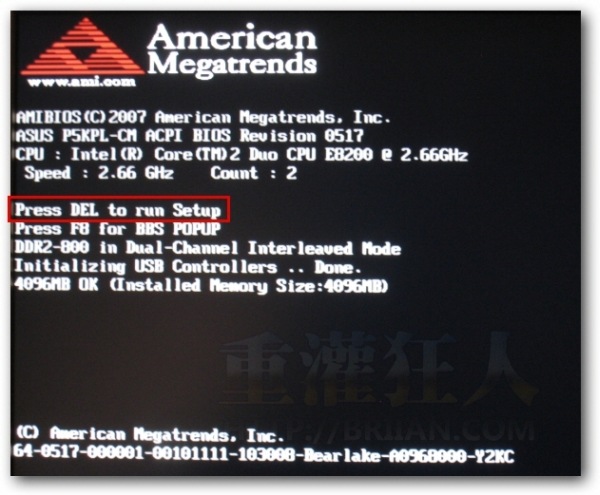
附註:部份主機板可能會以該廠自行設計的LOGO圖為開機畫面,一樣會在畫面下方顯示進入BIOS設定頁面的方法。
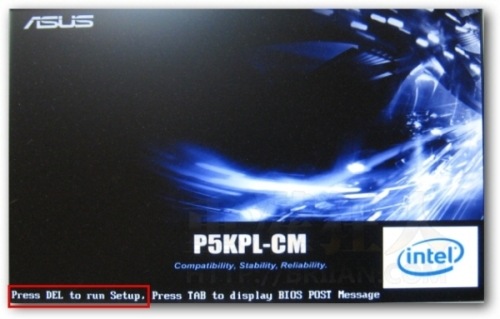
第2步 進入BIOS設定頁面後,請用鍵盤←、→左右鍵在畫面最上方的選單中選擇「Boot」這個設定頁面(Boot是開機的意思)。接著再用↑、↓鍵盤上下鍵選取「Boot Device Priority」這個項目,找到之後再按一下〔Enter〕鍵進入。
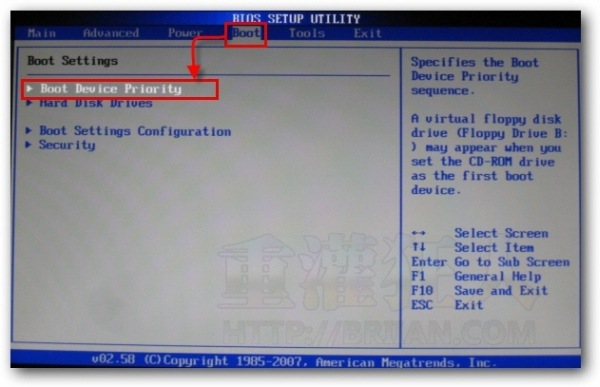
第3步 找到「1st Boot Device」這項目,按一下〔Enter〕鍵開啟設定視窗,此時請用鍵盤上下鍵↑、↓選取「CDROM:XXXXX」這項目(每台光碟機的名稱都會不同,只要確認是CDROM即可),然後再按一下〔Enter〕。
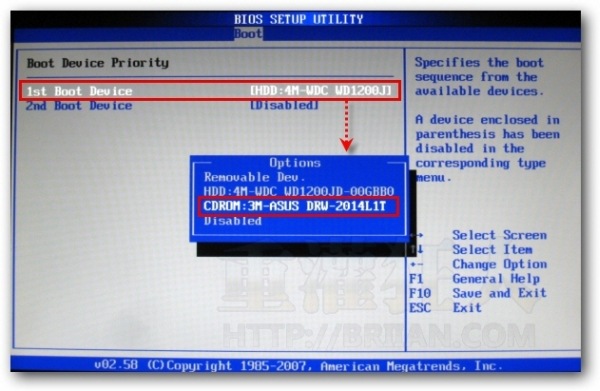
第4步 確認將「1st Boot Device」第一開機順位設定為CDROM之後,接著我們必須設定第二開機順位為專門用來安裝系統用的硬碟機,請將反光棒移動到「2nd Boot Device」再按一下〔Enter〕鍵進入,並選擇你的硬碟機的型號(前面會有HDD:之類的文字敘述)。
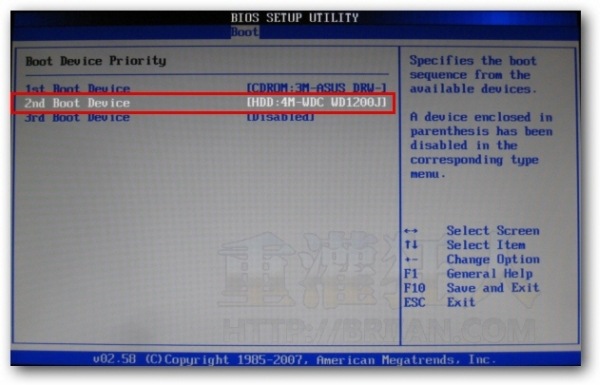
注意!如果沒有設定好「硬碟開機」的選項,那以後當我們開機時就無法從已安裝作業系統的硬碟機來啟動電腦了,所以這邊的開機順位一定要選擇、設定正確。如果你有很多個硬碟同時裝在電腦裡,連自己都分不清楚哪個是系統碟、哪個是資料碟的話,建議最好先把其他硬碟拔掉,只留安裝系統用的那一個,等安裝好系統之後再裝回去,這樣就不會搞亂了。
第5步 設定完成後,請用鍵盤←、→左右鍵選取「Exit」這個選單,選擇「Exit & Save Changes」項目之後在上面按一下〔Enter〕鍵,然後再按〔OK〕確定儲存目前設定值並讓電腦重開機。重開機之後,記得將可開機的系統安裝光碟放到光碟機中,電腦便可自動讀取安裝光碟裡的系統安裝程序,開始安裝作業系統。
當我們依照上面的方法設定好BIOS的功能後,以後每次開機時,電腦都會自動先選取光碟機來開機,如果光碟機裡面沒有可開機光碟片的話,則會以第二順位的硬碟機來開機。
日後當我們安裝好作業系統後,可以再回到BIOS裡去修改設定,讓電腦恢復以硬碟開機為最優先順序。不過就算不改回來也沒關係,只要開機時光碟機裡面不要放可開機的光碟片,電腦就不會自動以光碟片來啟動系統安裝程序囉。
,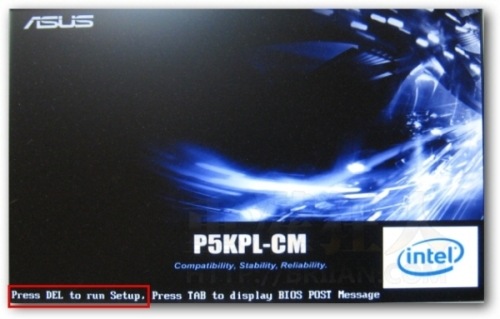
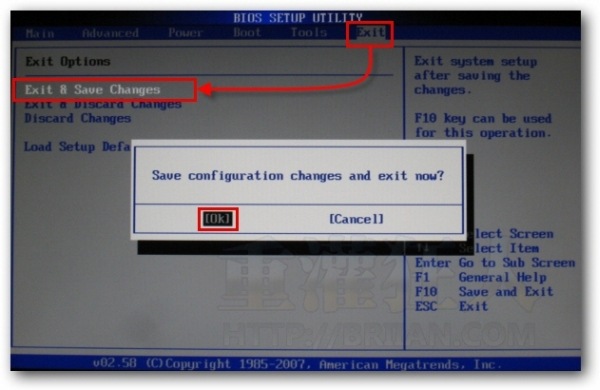
我原以為是基本概念的東西原來有很多人有疑問…
你不會時,難道沒去學過嗎,會了,就不承認自己也走過這一段,不會的菜鳥欺期,我不信你沒學,就會了,你當初也一定看過這方面的資訊吧
一般人會用到的那幾個Bios選項應該看了稍微都猜得到意思吧,如果只是做簡單的設定,是有什麼好學的?
唉呦 幹麻這樣 人都有新手的時候阿
我的板子是用最舊的bios
藍底黃字
這種BIOS最適合我這個小學生了= =
按F12再點選CD-ROM不是比較快嗎?
可以喔??害我乖乖改BIOS
= =
QQ AMD的板子不一樣喔,要看說明書找一下
老實說,我看不出文章哪裡有錯
恩…希望說有錯誤那位能指點一下,這篇文章寫的步驟跟我以前做的一樣,
難道是我錯到現在,說說看錯在哪,還是那位指的是沒寫eeepc的方法?
不來恩:
我想問這個開機方法有無保證?=.=
我怕電腦會壞掉耶!
老實講…
我不清楚你要的是什麼保障
不過要更改開機選項就是要改bios
只要沒碰到cpu超頻的地方或是設密螞的地方(我超喜歡玩降電壓XD)
應該都不會有什麼問題吧
還是說裡頭都是英文造成使用困難?
這樣子的話就只能去找一位懂電腦或是懂英文的人來幫你
敝人昨天見XP3都出了一段時間了,應該沒有問題,便到WINDOW的「自動更新」處更新囉
安裝時出現錯誤,錯誤碼我忘了,是關於開機畫面的轉換的(之前美化電腦時用的)
由於已經找不到那個轉換開機畫面的軟件(應該是先前刪了),但非預設開機畫面的參數仍然生效
因此我再用記事本手動刪除了開機畫面的參數(某MSI 檔….?)
更新後,重新開機(只至登入介面)沒有任何問題.關機
第2天,開機,登入後,正在運行時突然自動關機,嘗試重開,卻發現已經連BIOS畫面也進不去了
怎樣辦?
1.電源燈是否正常
2.BIOS有正常的嗶一聲(依照BIOS的不同會有不同的確認音)
3.檢查硬碟燈是否有在閃或運轉的聲音
4.交叉測試顯示設備(螢幕、連接線、顯示卡)
>只要開機時光碟機裡面不要放可開機的光碟片,電腦就不會自動以光碟片來啟動系統安裝程序囉。
還是會阿大大…………
都沒放光碟了
還會自動進入WINXP安裝裡
改BIOS沒用
只要開機時光碟機裡面不要放可開機的光碟片,電腦就不會自動以光碟片來啟動系統安裝程序囉。
這句話沒錯。
你的WINXP安裝是哪階段安裝?可以說看看嗎?
如何備份 GHOST 還原檔* 之前的檔案不小心被我砍了
手上只有一片GHOST 8.3 開機片 ! 怎樣再備份一次!
請各位大大交我唄~!
文字敘述就能!
可以的話盡量給我圖片檔,比較清楚~
感謝!
不來恩自己不是有eeepc?怎麼連eeepc自己按F2都忘記寫進去?花言巧語寫了一大篇,根本不是完全正確的嘛…騙騙電腦白痴超適合,新手讀重灌狂人,讀了10年,還是新手,剛好不來恩寫新的文章繼續誤導新手!好厲害的招數!!
很實用!thanks
很實用!
不大…我的光碟機找到他失散多年的兄弟了(泣)
比較老舊的機種會沒有快速開機選單XD
推…+2
很棒的教學
對初學者
很重要啦
謝謝大大的教學
推…+1